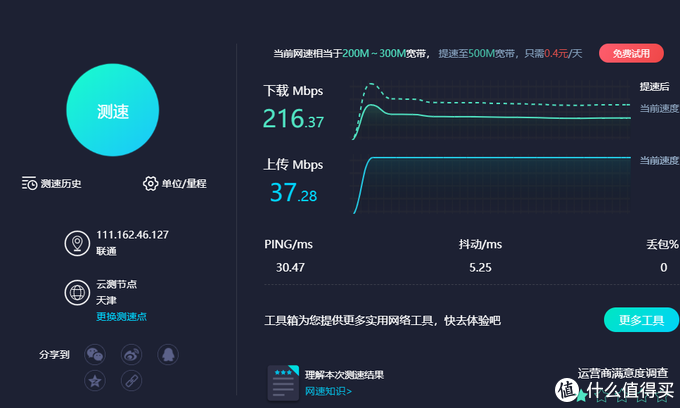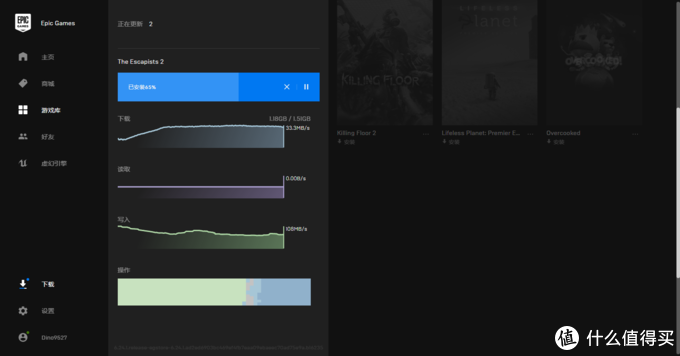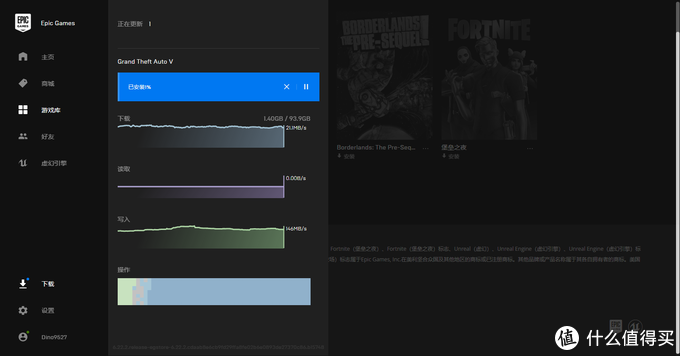红米路由器AC2100刷机教程

【视频】
红米路由器AC2100刷机教程:刷入老毛子Padavan固件
红米路由器AC2100刷机教程:刷入OpenWrt固件
刷机文件下载地址
提取码:71gk
【文字】
红米路由器AC2100刷机教程:刷老毛子Padavan固件
一,设置准备
1.开启telnet
我的电脑右键属性-控制面板主页-程序和功能-启用或关闭Windows功能,勾选Telnet Client
2.关闭防火墙和杀毒软件
我的电脑右键属性-控制面板主页-Windows Defender 防火墙-启用或关闭 Windows Defender 防火墙-选择关闭防火墙(两个都关了)
3.连接路由器
把一条网线连上路由器的wan口(Internet口)和旁边紧邻的第一个lan口
另一条网线连上路由器的第二个lan口(中间那个)和电脑网口
4.禁用其他网卡
我的电脑右键属性-控制面板主页-网络和共享中心-更改适配器设置
禁用不相关的网卡接口,包括虚拟机的都禁掉,仅剩下连接红米路由的网卡接口
5.修改网卡ip地址
右键网卡接口-属性-双击“Internet协议版本4”,ip地址:192.168.31.177,掩码255.255.255.0,网关192.168.31.1
二,解锁路由
1.解压压缩包,安装WinPcap_4_1_3.exe
2.浏览器打开192.168.31.1,在上网设置那选择pppoe拨号,填入用户名:123和密码:123
3.打开文本“开启telnet命令.txt ”,复制里面的内容
4.双击打开“一键开启telnet.bat”(不用管理员运行),根据窗口提示进行操作,最后鼠标右键粘贴文本内容
5.按下win+R,输入cmd,然后复制以下这段代码运行,完成后就可以刷机了。
telnet 192.168.31.1
wget http://192.168.31.177:8081/r3g.bin&&nvram set uart_en=1&&nvram set bootdelay=5&&nvram set flag_try_sys1_failed=1&&nvram commit
mtd -r write r3g.bin kernel1
(如果解锁没成功,重启路由或重新拨号后再操作一遍)
三,路由刷机
1.再次修改网卡ip地址
右键网卡接口-属性-双击 Internet协议版本4,ip地址:192.168.1.23,掩码255.255.255.0,网关192.168.1.1
2.传入固件
安装并打开Winscp,连接192.168.1.1,协议是SCP,账号:root ,密码:admin,在tmp文件夹下传入网上下载的第三方固件(固件可重命名,比如:lmz.trx)
3.刷机
安装并打开Xshell(或者Putty),连接192.168.1.1,账号:root ,密码:admin,复制以下代码进行刷机:mtd -r write /tmp/lmz.trx kernel (lmz.trx为固件名称)
刷机至此完成。
电脑网卡改回“自动获取IP地址”!
等待路由重启后,浏览器输入192.168.123.1进入老毛子后台。账号和密码都是admin。
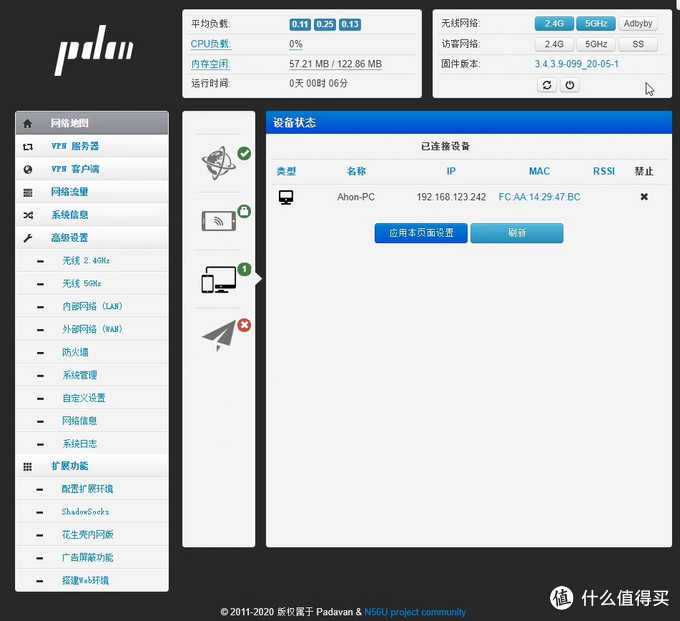
红米路由器AC2100刷机教程:刷OpenWrt固件
一,设置准备
1.开启telnet
我的电脑右键属性-控制面板主页-程序和功能-启用或关闭Windows功能,勾选Telnet Client
2.关闭防火墙和杀毒软件
我的电脑右键属性-控制面板主页-Windows Defender 防火墙-启用或关闭 Windows Defender 防火墙-选择关闭防火墙(两个都关了)
3.连接路由器
把一条网线连上路由器的wan口(Internet口)和旁边紧邻的第一个lan口
另一条网线连上路由器的第二个lan口(中间那个)和电脑网口
4.禁用其他网卡
我的电脑右键属性-控制面板主页-网络和共享中心-更改适配器设置
禁用不相关的网卡接口,包括虚拟机的都禁掉,仅剩下连接红米路由的网卡接口
5.修改网卡ip地址
右键网卡接口-属性-双击“Internet协议版本4”,ip地址:192.168.31.177,掩码255.255.255.0,网关192.168.31.1
二,解锁路由
1.解压压缩包,安装WinPcap_4_1_3.exe
2.浏览器打开192.168.31.1,在上网设置那选择pppoe拨号,填入用户名:123和密码:123
3.打开文本“开启telnet命令.txt ”,复制里面的内容
4.双击打开“一键开启telnet.bat”(不用管理员运行),根据窗口提示进行操作,最后鼠标右键粘贴文本内容
5.按下win+R,输入cmd,然后复制以下这段代码运行,完成后就可以刷机了。
telnet 192.168.31.1
wget http://192.168.31.177:8081/openwrt-ramips-mt7621-xiaomi_redmi-router-ac2100-squashfs-rootfs0.bin
wget http://192.168.31.177:8081/openwrt-ramips-mt7621-xiaomi_redmi-router-ac2100-squashfs-kernel1.bin
mtd write openwrt-ramips-mt7621-xiaomi_redmi-router-ac2100-squashfs-kernel1.bin kernel1
nvram set uart_en=1
nvram set bootdelay=5
nvram set flag_try_sys1_failed=1
nvram commit
mtd -r write openwrt-ramips-mt7621-xiaomi_redmi-router-ac2100-squashfs-rootfs0.bin rootfs0
(如果解锁没成功,重启路由或重新拨号后再操作一遍)
三,路由刷机
1.再次修改网卡ip地址
右键网卡接口-属性-双击 Internet协议版本4,ip地址:192.168.1.23,掩码255.255.255.0,网关192.168.1.1
2.刷机
浏览器192.168.1.1登录后台,用户名root没有密码,自己设置。
点击“系统-备份/升级-刷写新的固件”,取消“保留配置”,上传固件文件,点“刷写固件”进行刷机升级。
刷机至此完成。
电脑网卡改回“自动获取IP地址”
等待路由重启后,浏览器输入192.168.2.1进入openwrt后台。用户名:root 密码:password。

红米路由器AC2100救砖教程:用于救砖/更改第三方固件/恢复官方固件
1.到小米路由官网下载官方刷机工具和红米路由AC2100官方固件。
下载:“小米路由器修复工具”和“Redmi路由器AC2100 稳定版”
2.路由的随便一个lan口连接电脑(只连这一条)。
3.禁用其他网卡,只留红米路由的。
4.运行官方刷机工具,根据提示进行恢复。
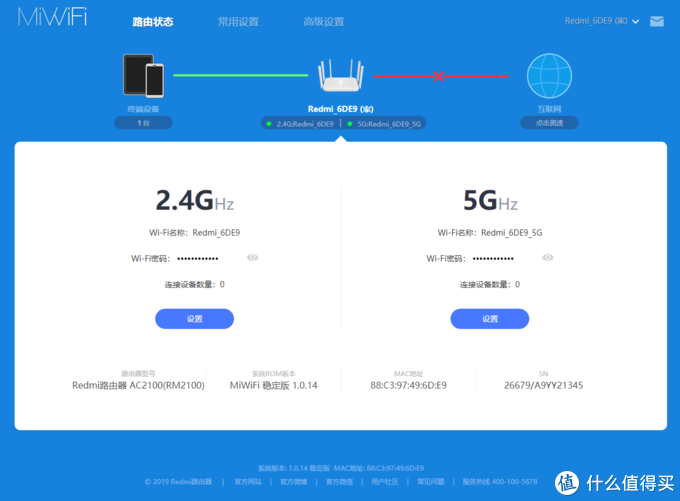
感谢各位恩山的大佬!这几天又体验到折腾的快乐。